win7图标怎么彻底删除 win7软件图标无法删除解决方法
在使用Windows 7系统时,有时候我们会遇到无法删除软件图标的问题,这可能是因为系统中的图标缓存出现了错误,或者是软件本身在卸载时留下了残留。为了解决这个问题,我们可以尝试一些简单的方法来彻底删除这些无法删除的图标。接下来我们将介绍一些解决方法,帮助您轻松清理系统中的软件图标。
win7图标彻底删除的方法:(一键u盘装win7系统)
1、粉碎快捷方式,需要安装第三方工具。
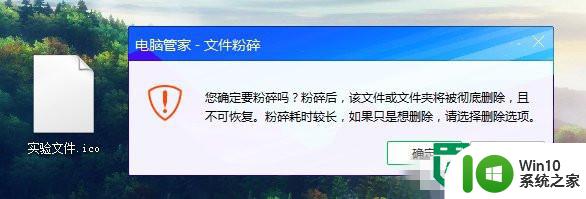
2、通过注册表删除它
这个方法非常麻烦,而且很难找到你要删除的图标,所以不建议使用,这边大概说下吧。运行输入“regedit”打开注册表,注册表位置:
HKEY_LOCAL_MACHINE/SOFTWARE/Microsoft /Windows/CurrentVersion/Explorer/Desktop/NameSpace
这里面每个东西都代表一个桌面快捷方法,你可以把里面的东西先导出,然后一个个删除,知道删除到自己想要的,然后导入备份,把自己想删除的删除就行了。
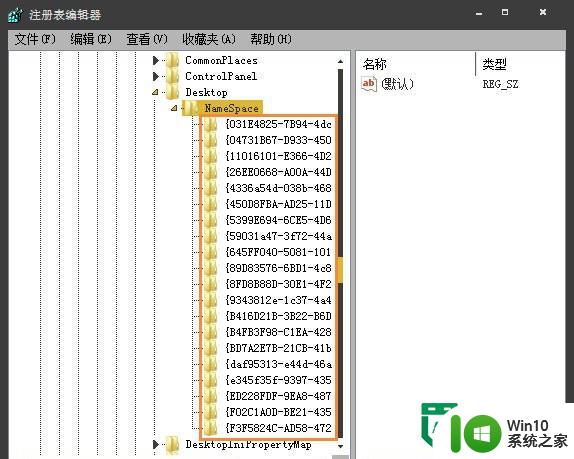
3、在安全模式下删除它
用于删除某个桌面文件,提示正在运行无法删除或文件被占用(开机按下F8,跳出安全模式启动选项)。

4、使用WinRAR删除
选取你需要删除的图标,然后右键选择压缩为。。.弹出压缩窗口,勾选压缩后删除源文件,等待压缩完毕,这时候被选取的图标被删除了,我们再删除该压缩包即可。
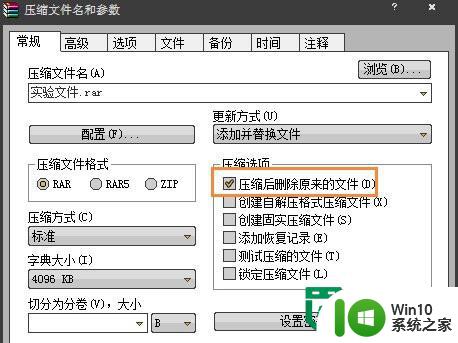
以上就是关于win7图标怎么彻底删除的全部内容,有出现相同情况的用户就可以按照小编的方法了来解决了。
win7图标怎么彻底删除 win7软件图标无法删除解决方法相关教程
- win7彻底删除ie图标的方法 win7桌面ie图标无法删除怎么办
- win7彻底删除ch图标的教程 win7系统ch图标无法删除怎么办
- win7删除硬件图标的方法 win7如何删除桌面硬件图标
- win7系统删除U盘时安全删除图标不见了的解决方法 Win7系统U盘安全删除图标消失怎么办
- windows7彻底删除软件的图文步骤 win7如何彻底卸载软件的步骤
- win7桌面ie图标删不掉解决方法 win7桌面ie图标无法删除怎么办
- win7怎样删除流氓软件 win7电脑如何彻底删除流氓软件
- win7 hiberfil.sys无法删除怎么办 win7系统如何彻底删除hiberfil.sys
- win7我的电脑爱奇艺图标删除操作方法 win7计算机桌面爱奇艺图标删除方法
- win7邮件如何彻底删除 win7邮件收发记录怎么删除
- win7桌面上如何彻底删除IE图标 如何隐藏win7桌面上的IE图标
- win7如何彻底删除2345 怎样win7中彻底删除2345网址导航
- window7电脑开机stop:c000021a{fata systemerror}蓝屏修复方法 Windows7电脑开机蓝屏stop c000021a错误修复方法
- win7访问共享文件夹记不住凭据如何解决 Windows 7 记住网络共享文件夹凭据设置方法
- win7重启提示Press Ctrl+Alt+Del to restart怎么办 Win7重启提示按下Ctrl Alt Del无法进入系统怎么办
- 笔记本win7无线适配器或访问点有问题解决方法 笔记本win7无线适配器无法连接网络解决方法
win7系统教程推荐
- 1 win7访问共享文件夹记不住凭据如何解决 Windows 7 记住网络共享文件夹凭据设置方法
- 2 笔记本win7无线适配器或访问点有问题解决方法 笔记本win7无线适配器无法连接网络解决方法
- 3 win7系统怎么取消开机密码?win7开机密码怎么取消 win7系统如何取消开机密码
- 4 win7 32位系统快速清理开始菜单中的程序使用记录的方法 如何清理win7 32位系统开始菜单中的程序使用记录
- 5 win7自动修复无法修复你的电脑的具体处理方法 win7自动修复无法修复的原因和解决方法
- 6 电脑显示屏不亮但是主机已开机win7如何修复 电脑显示屏黑屏但主机已开机怎么办win7
- 7 win7系统新建卷提示无法在此分配空间中创建新建卷如何修复 win7系统新建卷无法分配空间如何解决
- 8 一个意外的错误使你无法复制该文件win7的解决方案 win7文件复制失败怎么办
- 9 win7系统连接蓝牙耳机没声音怎么修复 win7系统连接蓝牙耳机无声音问题解决方法
- 10 win7系统键盘wasd和方向键调换了怎么办 win7系统键盘wasd和方向键调换后无法恢复
win7系统推荐
- 1 电脑公司ghost win7 64位纯净免激活版v2023.12
- 2 电脑公司ghost win7 sp1 32位中文旗舰版下载v2023.12
- 3 电脑公司ghost windows7 sp1 64位官方专业版下载v2023.12
- 4 电脑公司win7免激活旗舰版64位v2023.12
- 5 系统之家ghost win7 32位稳定精简版v2023.12
- 6 技术员联盟ghost win7 sp1 64位纯净专业版v2023.12
- 7 绿茶ghost win7 64位快速完整版v2023.12
- 8 番茄花园ghost win7 sp1 32位旗舰装机版v2023.12
- 9 萝卜家园ghost win7 64位精简最终版v2023.12
- 10 系统之家ghost win7 64位绿色精简版v2023.12